Strona główna > Sieć > Dodatkowe metody konfiguracji urządzenia Brother w sieci bezprzewodowej > Konfiguracja urządzenia do pracy w sieci bezprzewodowej przy użyciu metody PIN trybu Wi-Fi Protected Setup™ (WPS)
Konfiguracja urządzenia do pracy w sieci bezprzewodowej przy użyciu metody PIN trybu Wi-Fi Protected Setup™ (WPS)
Jeśli punkt dostępowy/router bezprzewodowej sieci LAN obsługuje tryb WPS, ustawienia sieci bezprzewodowej można skonfigurować, wykorzystując metodę osobistego numeru identyfikacyjnego (PIN).
Metoda PIN to jedna z metod połączenia opracowana przez organizację Wi-Fi Alliance®. Po wysłaniu kodu PIN utworzonego przez klienta (urządzenie użytkownika) do serwera Registrar (urządzenie zarządzające bezprzewodową siecią LAN) można skonfigurować ustawienia sieci bezprzewodowej i zabezpieczeń. Aby uzyskać dodatkowe informacje dotyczące sposobu uzyskania dostępu do trybu WPS, zapoznaj się z instrukcjami dołączonymi do bezprzewodowego punktu dostępowego/routera.
- Typ A
- Połączenie, gdy punkt dostępowy/router bezprzewodowej sieci LAN (1) działa jako serwer Registrar:
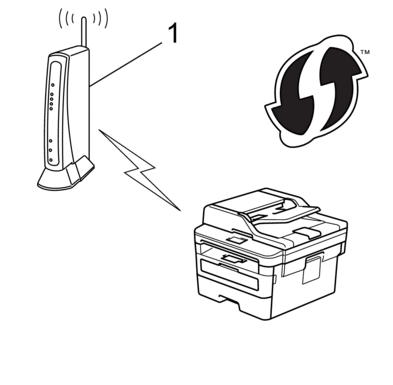
- Typ B
- Połączenie, w którym inne urządzenie (2), np. komputer, służy jako serwer Registrar:
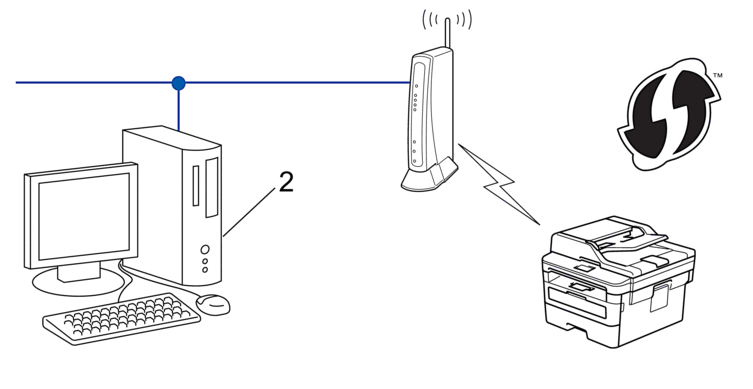

DCP-L2537DW/DCP-L2532DW/MFC-L2712DW
- Naciśnij Menu.
- Naciśnij przycisk
 lub
lub  , aby wybrać opcję [Sieć], a następnie naciśnij przycisk OK.
, aby wybrać opcję [Sieć], a następnie naciśnij przycisk OK. - Naciśnij przycisk
 lub
lub  , aby wybrać opcję [WLAN], a następnie naciśnij przycisk OK.
, aby wybrać opcję [WLAN], a następnie naciśnij przycisk OK. - Naciśnij przycisk
 lub
lub  , aby wybrać opcję [WPS + kod w/PIN], a następnie naciśnij przycisk OK.
, aby wybrać opcję [WPS + kod w/PIN], a następnie naciśnij przycisk OK. - Kiedy pojawi się [WLAN wł.?], włącz sieć bezprzewodową.Uruchomiony zostanie kreator konfiguracji bezprzewodowej.
- Na wyświetlaczu LCD pojawi się ośmiocyfrowy kod PIN, a urządzenie rozpocznie wyszukiwanie punktu dostępowego/routera bezprzewodowej sieci LAN.
- W komputerze podłączonym do sieci wpisz w pasku adresu przeglądarki adres IP urządzenia używanego jako Registrar. (Na przykład: http://192.168.1.2)
- Przejdź do strony ustawień WPS, wprowadź kod PIN, a następnie postępuj zgodnie z instrukcjami wyświetlanymi na ekranie.

- Funkcję serwera Registrar pełni zwykle punkt dostępowy/router bezprzewodowej sieci LAN.
- Wygląd strony ustawień zależy od marki punktu dostępowego/routera bezprzewodowej sieci LAN. Aby uzyskać więcej informacji, zapoznaj się z instrukcjami dołączonymi do punktu dostępowego/routera bezprzewodowej sieci LAN.
- Wykonaj jedną z następujących czynności:
- Windows 7
Kliknij przycisk
 .
. - Windows 8
Przesuń kursor myszy w prawy dolny narożnik pulpitu. Po wyświetleniu paska menu kliknij .
- Windows 10
Kliknij . W grupie Sprzęt i dźwięk kliknij Dodaj urządzenie.

- Aby w roli serwera Registrar użyć komputera z systemem Windows 7, Windows 8 lub Windows 10, należy wcześniej zarejestrować go w sieci. Aby uzyskać więcej informacji, zapoznaj się z instrukcjami dołączonymi do punktu dostępowego/routera bezprzewodowej sieci LAN.
- Aby w roli serwera Registrar użyć komputera z systemem Windows 7, Windows 8 lub Windows 10, można zainstalować sterownik drukarki po konfiguracji połączenia bezprzewodowego przez wykonanie instrukcji wyświetlanych na ekranie. Aby zainstalować pełny sterownik i pakiet oprogramowania, użyj instalacyjnej płyty Brother.
- Wybierz posiadane urządzenie, a następnie kliknij przycisk Dalej.
- Wprowadź kod PIN podany na wyświetlaczu LCD urządzenia, a następnie kliknij przycisk Dalej.
- (Windows 7) Wybierz sieć, a następnie kliknij Dalej.
- Kliknij przycisk Zamknij.
Zakończono konfigurowanie sieci bezprzewodowej. Aby zainstalować oprogramowanie Pełny sterownik i pakiet oprogramowania niezbędne do obsługi posiadanego urządzenia, włóż do komputera płytę instalacyjną Brother lub przejdź do strony Pobieranie danego modelu w witrynie Brother Solutions Center pod adresem support.brother.com.
MFC-L2732DW/MFC-L2750DW/MFC-L2752DW
- Naciśnij
 .
. - Po wyświetleniu komunikatu [Przełączyć interfejs sieciowy na bezprzewodowy?] naciśnij przycisk [Tak].Spowoduje to uruchomienie kreatora konfiguracji sieci bezprzewodowej. Aby anulować, naciśnij przycisk [Nie].
- Na wyświetlaczu LCD pojawi się ośmiocyfrowy kod PIN, a urządzenie rozpocznie wyszukiwanie punktu dostępowego/routera bezprzewodowej sieci LAN.
- W komputerze podłączonym do sieci wpisz w pasku adresu przeglądarki adres IP urządzenia używanego jako Registrar. (Na przykład: http://192.168.1.2)
- Przejdź do strony ustawień WPS, wprowadź kod PIN, a następnie postępuj zgodnie z instrukcjami wyświetlanymi na ekranie.

- Funkcję serwera Registrar pełni zwykle punkt dostępowy/router bezprzewodowej sieci LAN.
- Wygląd strony ustawień zależy od marki punktu dostępowego/routera bezprzewodowej sieci LAN. Aby uzyskać więcej informacji, zapoznaj się z instrukcjami dołączonymi do punktu dostępowego/routera bezprzewodowej sieci LAN.
- Wykonaj jedną z następujących czynności:
- (Windows 7)
Kliknij przycisk
 .
. - (Windows 8)
Przesuń kursor myszy w prawy dolny narożnik pulpitu. Po wyświetleniu paska menu kliknij .

- Aby w roli serwera Registrar użyć komputera z systemem Windows 7 lub Windows 8, należy go wcześniej zarejestrować w sieci. Aby uzyskać więcej informacji, zapoznaj się z instrukcjami dołączonymi do punktu dostępowego/routera bezprzewodowej sieci LAN.
- Aby w roli serwera Registrar użyć komputera z systemem Windows 7 lub Windows 8, można zainstalować sterownik drukarki po skonfigurowaniu połączenia bezprzewodowego przez wykonanie instrukcji wyświetlanych na ekranie. Aby zainstalować pełny pakiet sterowników i oprogramowania, użyj aplikacji instalatora Brother, znajdującej się na instalacyjnej płycie CD-ROM.
- Wybierz posiadane urządzenie, a następnie kliknij przycisk Dalej.
- Wprowadź kod PIN podany na wyświetlaczu LCD urządzenia, a następnie kliknij przycisk Dalej.
- (Windows 7) Wybierz sieć, a następnie kliknij Dalej.
- Kliknij przycisk Zamknij.
Zakończono konfigurowanie sieci bezprzewodowej. Aby zainstalować oprogramowanie Pełny sterownik i pakiet oprogramowania niezbędne do obsługi posiadanego urządzenia, włóż do komputera płytę instalacyjną Brother lub przejdź do strony Pobieranie danego modelu w witrynie Brother Solutions Center pod adresem support.brother.com.







